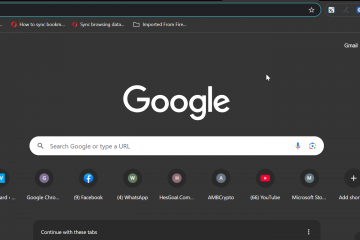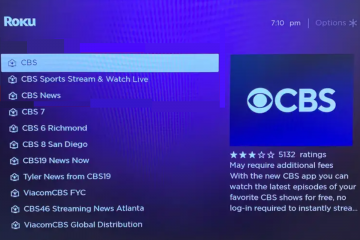Se você quer saber como mudar a cor do teclado para jogos iBuyPower RGB, você não está sozinho. Muitos sistemas iBuyPower pré-construídos são fornecidos com iluminação RGB brilhante que não combina com o resto da sua configuração pronta para uso. A boa notícia é que geralmente você pode ajustar tudo, desde cor e brilho até efeitos animados completos, com apenas alguns cliques.
Dependendo do seu modelo exato, você pode alterar o RGB com simples atalhos de teclado, software iBuyPower RGB dedicado ou até mesmo um pequeno controlador RGB ou controle remoto incluído na caixa. Neste guia, você aprenderá como alterar RGB em um teclado iBUYPOWER usando todos os três métodos, além de algumas soluções rápidas quando as luzes se recusarem a cooperar.
No final, você controlará o brilho de cada tecla e construirá uma mesa de jogos que realmente combine com seu PC, mouse e monitor, em vez de lutar contra eles.

Antes de alterar as cores do teclado IBuyPower
A maioria dos sistemas iBuyPower usa teclados mecânicos ou de membrana renomeados, construídos por outros fornecedores. Isso significa que os atalhos exatos e o software iBUYPOWER RGB podem ser diferentes. Antes de começar a misturar teclas, verifique alguns princípios básicos.
Certifique-se de ter:
Um teclado para jogos iBuyPower RGB conectado diretamente a uma porta USB, não através de um hub de baixa potência. Windows 10 ou Windows 11 instalado e totalmente atualizado em seu PC para jogos. Qualquer software ou aplicativo de iluminação iBUYPOWER RGB pré-instalado ainda estará presente no sistema, se aplicável. Acesso à caixa de acessórios original caso seu sistema seja enviado com um controlador RGB ou controle remoto.
Se você ainda tiver o guia de início rápido impresso ou o número do modelo na parte inferior do teclado, mantenha-o à mão também. Ele pode ajudá-lo a encontrar o download correto de Hera, Polychrome RGB ou RGB Fusion 2.0 se o aplicativo padrão estiver faltando.
Use atalhos de teclado para alterar as cores RGB
Em muitos teclados iBuyPower básicos, você pode alterar as cores diretamente com combinações de teclas de função. Esta é a maneira mais rápida de alternar efeitos se você não quiser instalar software extra.
Os atalhos comuns relatados pelos usuários nos fóruns do iBuyPower e no Reddit incluem:
Fn + C para alternar entre cores sólidas ou modos de iluminação.  Fn + Barra de espaço para alternar diferentes efeitos RGB, como onda, respiração ou estática.
Fn + Barra de espaço para alternar diferentes efeitos RGB, como onda, respiração ou estática. 
 Fn + Page Up para aumentar o brilho.
Fn + Page Up para aumentar o brilho. 
 Fn + Page Down para diminuir o brilho ou desligar completamente as luzes. Fn + Scroll Lock ou Fn + Ctrl + Scroll Lock em alguns modelos mais antigos para alterar o layout geral da iluminação do teclado.
Fn + Page Down para diminuir o brilho ou desligar completamente as luzes. Fn + Scroll Lock ou Fn + Ctrl + Scroll Lock em alguns modelos mais antigos para alterar o layout geral da iluminação do teclado.
Como os layouts variam, você deve tentar essas combinações observando atentamente as teclas em busca de pequenos ícones impressos que mostrem uma lâmpada, um sol ou ondas RGB. Esses ícones geralmente ficam nas teclas que funcionam com o modificador Fn.
Se nada acontecer depois de testar esses atalhos, seu teclado provavelmente depende do software iBUYPOWER RGB dedicado em vez de controles de iluminação integrados, então vá para a seção de software a seguir.
Alterar cores com o software IBuyPower RGB
Placas de médio e alto padrão geralmente são fornecidas com aplicativos complementares que oferecem controle mais profundo do que apenas os atalhos de teclado. Alguns sistemas usam utilitários da marca iBuyPower, enquanto outros dependem de conjuntos de iluminação da placa-mãe, como RGB Fusion 2.0 ou Polychrome RGB.
Encontre e baixe o aplicativo RGB correto
Para obter controle total sobre as zonas de iluminação, comece identificando qual software iBUYPOWER RGB seu sistema suporta.
Verifique sua área de trabalho e o menu Iniciar para aplicativos existentes, como “iBUYPOWER RGB”, “Hera”, “RGB Fusion” ou “Polychrome RGB”. Se nada se destacar, pressione Windows + R, digite msinfo32 e anote o Fabricante do BaseBoard e o Produto BaseBoard. Isso indica se você precisa do ASUS Aura, ASRock Polychrome RGB ou Gigabyte RGB Fusion 2.0. Visite a página de suporte oficial do iBuyPower ou a página de suporte do fabricante da placa-mãe e baixe o utilitário RGB mais recente compatível com seu modelo e versão do Windows. Instale o aplicativo e reinicie o PC se o instalador solicitar.
Se o software oficial falhar ou parecer muito pesado, muitos jogadores experimentam OpenRGB ou SignalRGB para controle de iluminação centralizado em diversas marcas. A compatibilidade pode variar, portanto, trate-as como ferramentas elétricas opcionais em vez de soluções garantidas.
Personalize os efeitos RGB no software
Depois que o aplicativo detectar seu teclado para jogos iBuyPower RGB, você poderá começar a ajustar cores e efeitos detalhadamente.
Abra o utilitário RGB e selecione seu teclado na lista de dispositivos conectados. Escolha um modo de iluminação, como estática, respiração, ciclo de cores, onda, ondulação ou efeitos de digitação reativos. Escolha sua cor preferida em uma roda, predefinições ou controles deslizantes de valor RGB. Muitos aplicativos permitem selecionar várias cores para gradientes ou ondas. Ajuste os controles deslizantes de velocidade e brilho até que a animação corresponda à configuração e à iluminação da sala. Salve sua configuração como um perfil para que você possa alternar rapidamente a aparência de diferentes jogos ou ambientes.
A maioria das suítes permite sincronizar o teclado com as ventoinhas do gabinete, as tiras e o mouse, para que todo o seu equipamento compartilhe um tema de iluminação. É aqui que aprender como alterar o RGB em um teclado iBUYPOWER realmente faz com que sua mesa pareça um sistema único, em vez de um conjunto de cores aleatórias.
Corrigir problemas quando o software RGB não detecta o teclado
Às vezes, o aplicativo abre, mas não consegue ver o teclado ou se recusa a aplicar predefinições. Experimente estas soluções rápidas antes de desistir.
Mova o plugue USB do teclado diretamente para uma porta USB traseira da placa-mãe, em vez de para o painel frontal ou hub. Feche quaisquer outras ferramentas de iluminação, como Corsair iCUE, Razer Synapse ou MSI Center, que possam brigar pelo controle RGB. Atualize os drivers do chipset e o aplicativo RGB para as versões mais recentes nos sites oficiais. Desinstale e reinstale o utilitário RGB, reiniciando entre as etapas para uma inicialização limpa. Teste o teclado em outro PC para confirmar se o hardware de iluminação ainda funciona com as configurações padrão.
Se nada resolver o problema, você pode recorrer aos atalhos de teclado ou a um controlador RGB físico, se o seu pacote incluir um.
Use um controlador RGB físico ou controle remoto
Um pequeno, mas importante grupo de sistemas iBuyPower inclui um pequeno controlador RGB em linha ou um controle remoto infravermelho na bolsa de acessórios. Eles geralmente controlam a luz de fundo do teclado junto com quaisquer tiras de caixa incluídas.
Para verificar essa opção, procure um controle remoto tipo cartão que tenha botões coloridos e ícones de modo ou trace o cabo do teclado para ver se ele passa por uma pequena caixa de controle de plástico antes de chegar ao PC.
Depois de localizar o controlador ou controle remoto, use-o assim:
Remova qualquer aba de plástico do compartimento da bateria do controle remoto para que a célula tipo moeda possa fazer contato. Aponte o controle remoto para a janela do gabinete do PC ou para o pequeno receptor IR no controlador e pressione botões de cores diferentes para confirmar que eles alteram a iluminação do teclado. Use botões de modo dedicados para alternar entre efeitos estáticos, intermitentes, respiratórios ou de ciclo de cores. Use os botões de brilho ou velocidade para ajustar a aparência até que corresponda ao brilho do monitor e à iluminação da sala.
Este método de controle de hardware não oferece personalização por tecla, mas funciona independentemente do Windows e do software iBUYPOWER RGB, o que pode ser útil se você preferir uma configuração simples, configure e esqueça.
Solução de problemas do teclado IBuyPower RGB que não muda de cor
Se o seu teclado se recusa a mudar de cor ou permanece escuro, algumas verificações rápidas geralmente trazem as luzes de volta.
Confirme se a iluminação RGB não foi desativada com um atalho como Fn mais uma tecla de brilho. Experimente outra porta USB, de preferência na parte traseira da placa-mãe, para descartar problemas de energia. Teste o teclado em um PC diferente para ver se alguma iluminação aparece ao ligá-lo. Desative a economia de energia do Windows em dispositivos USB para que o sistema não corte a energia dos LEDs do teclado enquanto estiver ocioso. Verifique o Gerenciador de Dispositivos em busca de ícones de aviso em entradas de USB ou teclado e reinstale quaisquer drivers problemáticos. Desconecte o teclado por trinta segundos e conecte-o novamente enquanto o PC estiver funcionando para forçar um novo aperto de mão.
Se a luz de fundo nunca acender mesmo durante a inicialização, o controlador de LED interno pode ter falhado. Nesse caso, você ainda pode usar o teclado como um dispositivo normal, mas precisará de um substituto se a iluminação RGB for essencial para sua configuração.
Perguntas frequentes sobre as cores IBuyPower RGB
O IBuyPower possui software RGB dedicado?
A maioria das versões atuais usa conjuntos de fornecedores de placas-mãe, como RGB Fusion 2.0 ou Polychrome RGB, em vez de um único software iBUYPOWER RGB universal pacote. Alguns teclados de marca usam Hera ou um utilitário interno simples. Você deve sempre baixar aplicativos de iluminação da página de suporte do iBuyPower ou do fabricante da placa-mãe para evitar ferramentas inseguras de terceiros.
Posso desligar as luzes sem desconectar o teclado?
Sim. Muitas placas iBuyPower suportam atalhos Fn que diminuem ou desativam os LEDs. Uma dica comum é manter pressionada a tecla Fn e tocar em Page Down repetidamente até que as luzes se apaguem. Em placas controladas por software, você também pode definir uma predefinição “Luzes apagadas” ou “Preto” dentro do aplicativo e atribuí-la a uma tecla de atalho do perfil.
Por que minhas cores RGB não correspondem no PC, mouse e teclado?
Marcas diferentes usam perfis de cores e tempos diferentes para animações, portanto, uma onda vermelha em um dispositivo pode não sincronizar perfeitamente com outro. Para aproximá-los, execute um único conjunto de controle RGB sempre que possível e defina o mesmo efeito, velocidade e cor base em cada componente. Se isso falhar, desative as animações por dispositivo e use uma cor estática simples em tudo para obter uma aparência limpa e unificada.
É seguro usar OpenRGB ou SignalRGB?
No momento em que este artigo foi escrito, muitos entusiastas usavam OpenRGB e SignalRGB para controlar configurações de marcas mistas, mas nenhuma das ferramentas tem suporte oficial de todos os fabricantes. Sempre baixe-os de seus sites oficiais, faça backup de todos os perfis existentes primeiro e entenda que eles podem entrar em conflito com pacotes de fornecedores ou não reconhecer alguns dispositivos.
Considerações Finais
Quando você sabe como mudar a cor do teclado para jogos iBuyPower RGB, seu sistema instantaneamente parece mais pessoal e coordenado. Quer você prefira atalhos Fn rápidos, controle profundo por meio de aplicativos de iluminação ou a simplicidade de um controlador RGB, agora você tem várias maneiras de ajustar sua configuração para combinar com seus jogos e sua mesa.
Experimente modos diferentes, crie alguns perfis para trabalho e lazer e não hesite em manter as coisas simples com uma ou duas cores exclusivas. Seu teclado não é apenas uma ferramenta para digitar comandos; é uma peça-chave da sua atmosfera de jogo.